Пропуск и ограничение строк
Одним из способов фильтрации данных при преобразовании данных, является пропуск и установка ограничения строк в новой таблице данных. Таким образом, можно задать диапазон строк, который будет присутствовать в новой таблице. Например, с 5 по 27 строку, или только первые три строки, или только первые три строки, начиная с 10-ой строки.
Для того чтобы пропустить строки и (или) установить их лимит следует:
![]() На панели предварительного просмотра, щелкнуть по заголовку поля;
На панели предварительного просмотра, щелкнуть по заголовку поля;
![]() В меню пункта Действия (Actions) выбрать команду Пропуск и ограничение строк... (Skip and Limit Rows...);
В меню пункта Действия (Actions) выбрать команду Пропуск и ограничение строк... (Skip and Limit Rows...);
![]() В открывшемся окне определить количество строк, которое необходимо пропустить. По умолчанию, установлено значение 0, т.е. не пропускается ни одна строка в таблице.
В открывшемся окне определить количество строк, которое необходимо пропустить. По умолчанию, установлено значение 0, т.е. не пропускается ни одна строка в таблице.
![]() Выбрать предустановленное количество строк или ввести целое число, которое будет являться количеством строк в новой таблице. По умолчанию, выбраны все строки.
Выбрать предустановленное количество строк или ввести целое число, которое будет являться количеством строк в новой таблице. По умолчанию, выбраны все строки.
Информация |
Важно понимать, что параметры пропуска и ограничения количества строк могут устанавливаться как вместе, так и каждый по отдельности. Кроме этого, к данным могут применяться фильтры, и наоборот, к данным к которым применены фильтры, можно применить пропуск и лимит строк. |
Рассмотрим пример пропуска и ограничения на количество строк. Допустим, в новой таблице содержится номер категории, список категорий и описание этих категорий.
Пропуск строк
Шаг 1: На панели предварительного просмотра, щелкнуть по заголовку поля. В данном случае, по элементу с номерами категорий.
Шаг 2: В меню пункта Действия выбрать команду Пропуск и ограничение строк;
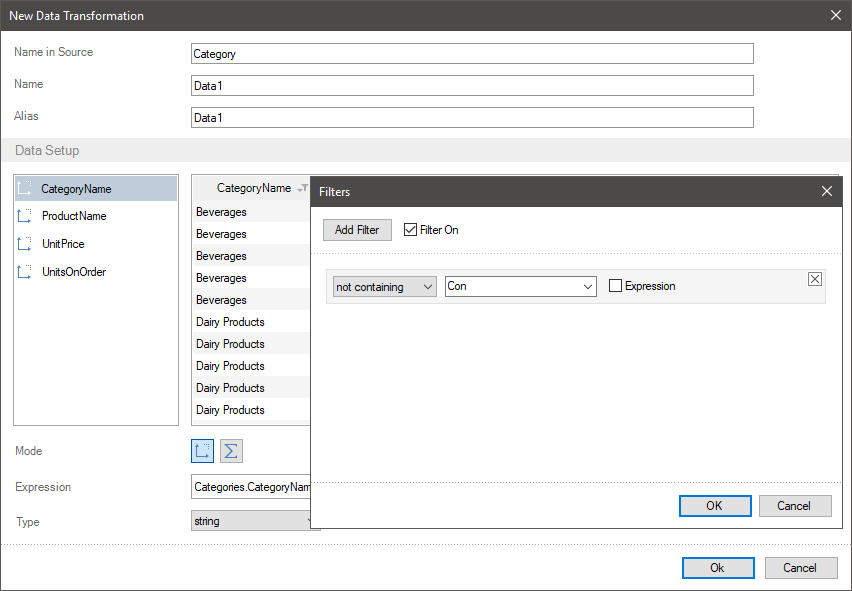
Шаг 3: В открывшемся окне определить количество строк, которое необходимо пропустить и нажать кнопку Ок. В данном случае, всего 8 значений, установим значение 3. Значит, начиная с 4 строки, все остальные строки будут отображаться, если иное не определено лимитом или фильтрами.
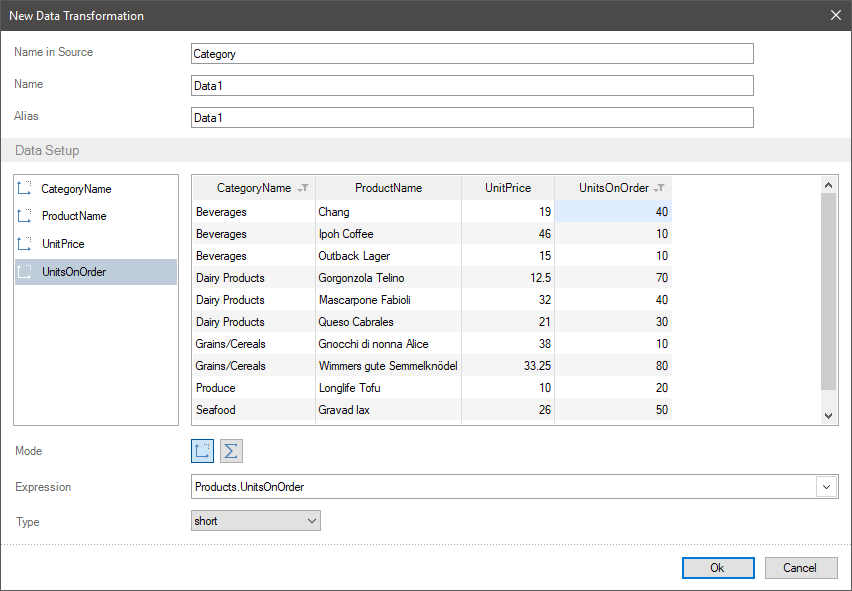
Ограничение строк
Шаг 1: На панели предварительного просмотра, щелкнуть по заголовку элемента (колонки данных или поля). В данном случае, по элементу с номерами категорий.
Шаг 2: В меню пункта Действия выбрать команду Пропуск и ограничение строк;
Шаг 3: Выбрать предустановленное количество строк или ввести целое число, которое будет являться количеством строк в новой таблице и нажать кнопку Ок. В данном случае, введем значение 5. Это значит, что только 5 строк будут отображены в таблице. Отсчет этих строк начинается с первой строки или с той строки, которая определена первой при помощи параметра Пропуск строк или другими фильтрами.
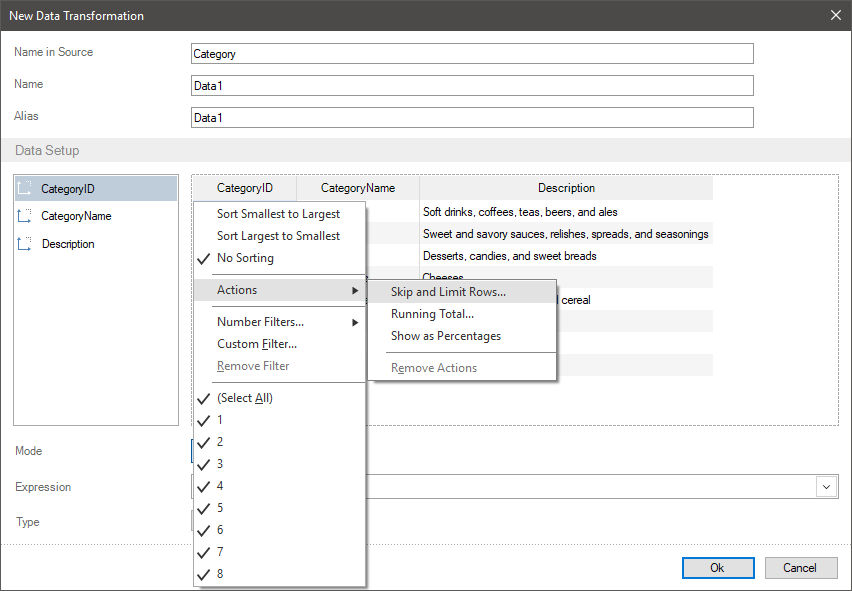
Диапазон строк
В данном случае, будем комбинировать взаимодействие параметров Пропустить первые и Количество строк.
Шаг 1: На панели предварительного просмотра, щелкнуть по заголовку поля. В данном случае, по элементу с номерами категорий.
Шаг 2: В меню пункта Действия выбрать команду Пропуск и ограничение строк;
Шаг 3: В открывшемся окне определить количество строк, которое необходимо пропустить. В данном случае, всего 8 значений, установим значение 3. Значит, начиная с 4 строки, все остальные будут отображаться, если иное не определено лимитом или фильтрами.
Шаг 4: Выбрать предустановленное количество строк или ввести целое число, которое будет являться количеством строк в новой таблице. В данном случае, введем значение 2. Это значит, что только 2 строк будут отображены в таблице. Отсчет этих строк начинается с первой строки или с той строки, которая определена первой при помощи параметра Пропуск строк или другими фильтрами. В данном случае, с 4 строки.
Шаг 5: Нажать кнопку Ок в окне Пропуск и ограничение строк.
Таким образом, будет отображен диапазон в две строки, начиная с 4 строки.
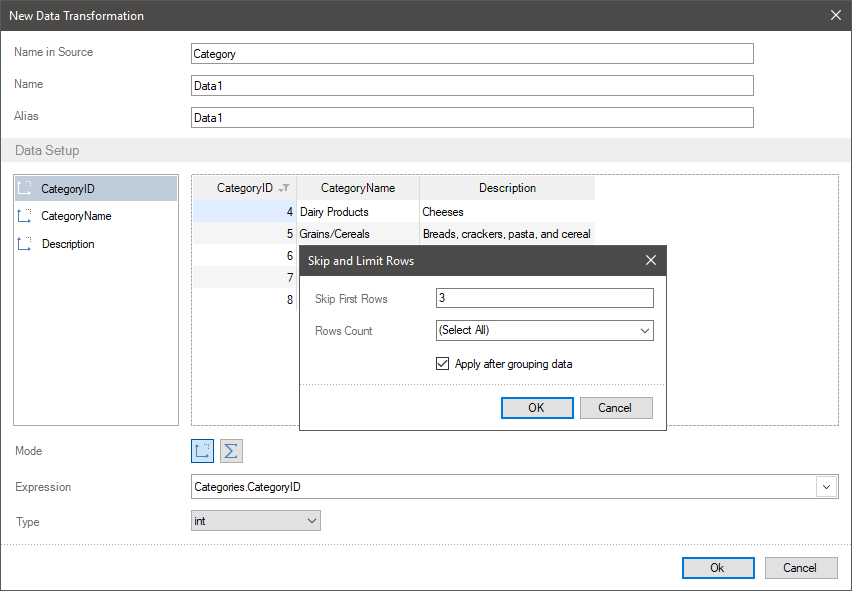
Параметр Применять после группировки данных
Этот параметр предоставляет возможность применять действие Пропуск и ограничение строк до группировки данных или после. Соответственно, этот параметр актуален только для полей данных, которые группируются по другим полям в преобразовании данных. Рассмотри применение этого параметра при создании преобразования данных. Например, в преобразовании данных содержится список категорий и список цен продуктов, которые входят в эти категории. Таким образом, цены продуктов сгруппированы по категориям.
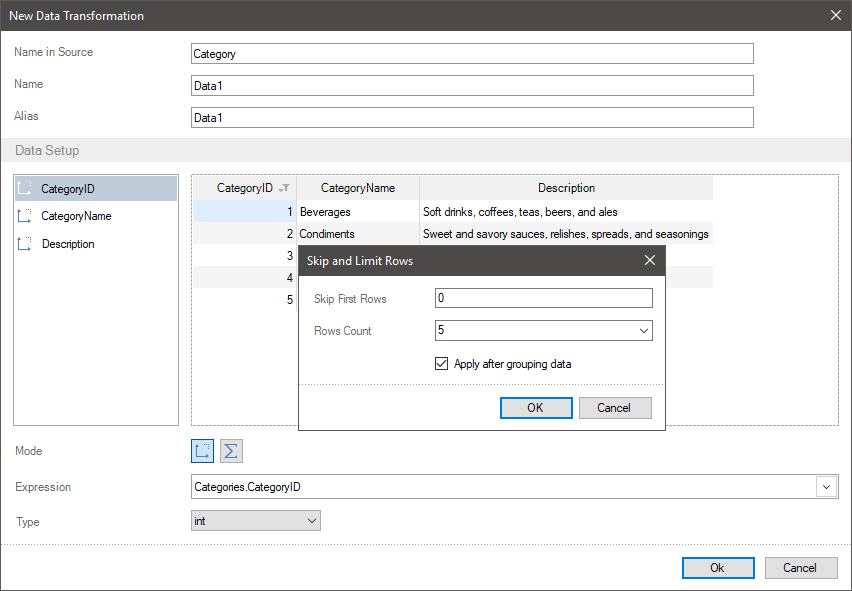
![]() Если параметр Применять после группировки данных выключен, т.е. флажок не стоит, то действие Пропуск и ограничение строк будет применено к оригинальным данным. Рассмотрим алгоритм применения этого действия к преобразованию данных:
Если параметр Применять после группировки данных выключен, т.е. флажок не стоит, то действие Пропуск и ограничение строк будет применено к оригинальным данным. Рассмотрим алгоритм применения этого действия к преобразованию данных:
Шаг 1: Сначала весь список продуктов будет сгруппирован по категория;
Шаг 2: Затем к значениям будет применено действия Пропуск и ограничения строк в пределах каждой группы. Например, если количество строк пропуска установлен в значение 3, то в пределах каждой категории, первые три продукта не будут учитываться;
Шаг 3: После этого, значения цен продуктов будут агрегированы для каждой категории, без учет пропущенных строк.
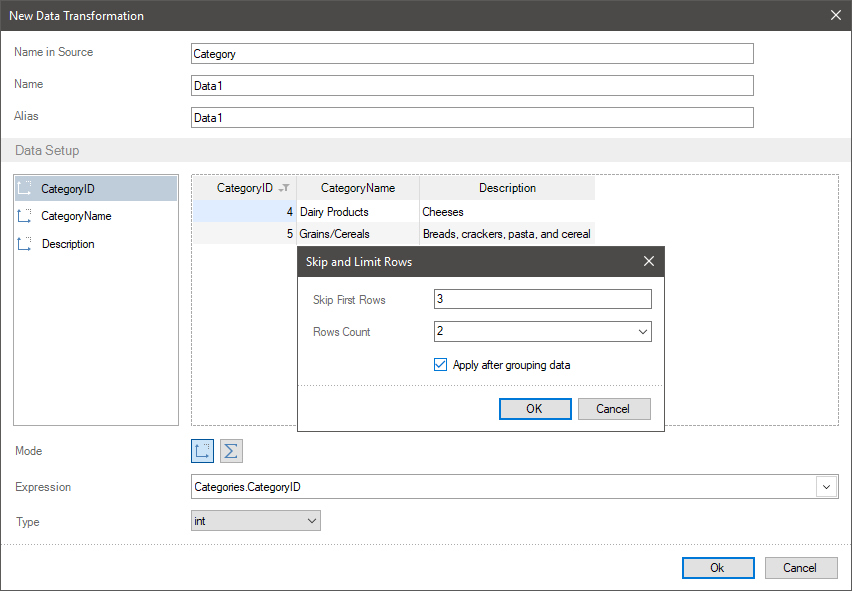
![]() Если параметр Применять после группировки данных включен, т.е. флажок стоит, то действие Пропуск и ограничение строк будет применено к данным после преобразования. Рассмотрим алгоритм применения этого действия к преобразованию данных:
Если параметр Применять после группировки данных включен, т.е. флажок стоит, то действие Пропуск и ограничение строк будет применено к данным после преобразования. Рассмотрим алгоритм применения этого действия к преобразованию данных:
Шаг 1: Сначала весь список продуктов будет сгруппирован по категория;
Шаг 2: После этого, значения цен продуктов будут агрегированы для каждой категории.
Шаг 3: Затем к значениям будет применено действия Пропуск и ограничения строк. Например, если количество строк пропуска установлен в значение 3, то будет пропущено первых три строки уже сгруппированных данных
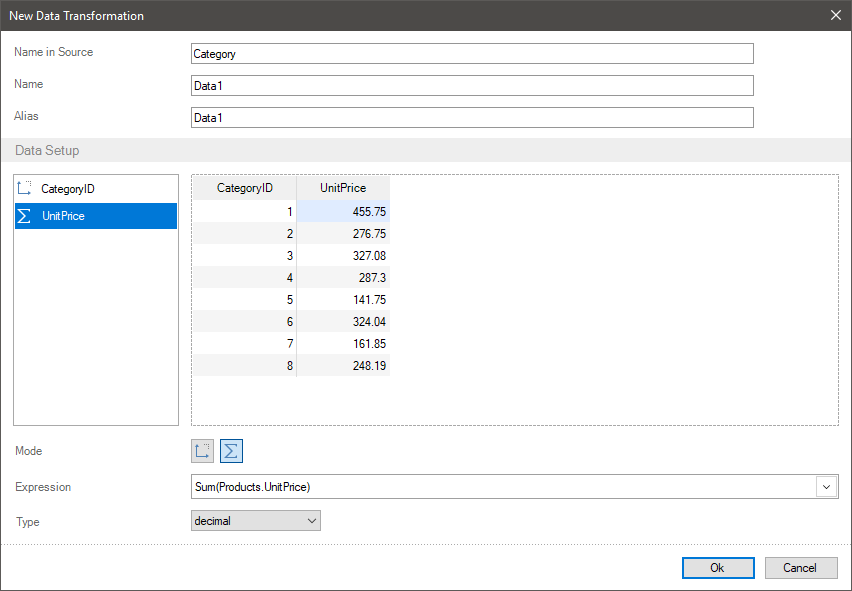
Информация |
Если к полю применяется действие Пропуск и ограничение строк, то для того чтобы вернуться к значениям по умолчанию, следует вызвать окно Пропуск и ограничение строк и определить настройки по умолчанию, т.е. параметр Пропустить первые установить в значение 0, а для параметра Количество строк выбрать значение Все.
|